Questo è un post tecnico di 6 anni fa. Le istruzioni potrebbero non essere più valide. Publicato: Giugno 3, 2019 Aggiornato: Ottobre 29, 2020
Con l’arrivo della nuova versione di WordPress 5.1 i nostri siti web sono stati dotati di una utilissima funzione in grado di monitorare lo stato di salute del tuo sito web: Site Health.
Hai finalmente creato il tuo sito web ma non tutto andrà sempre per il verso giusto. Non intendo portare sfiga ma nel tempo, per svariati motivi, non ultimo la disattenzione, potrebbero capitarti problemi di down, di rallentamenti o di non corretto caricamento delle pagine del tuo sito web.
Evitare questi inconvenienti non è una cosa difficilissima. Tutto quello che devi fare è una manutenzione periodica del sito web ed è per questo motivo che gli sviluppatori di WordPress con la versione 5.1 hanno introdotto la funzione Site Health, grazie alla quale sarà possibile tenere sotto controllo le prestazioni dei nostri siti web.
Se invece vuoi dimenticarti completamente dei problemi di ottimizzazione del tuo sito web, scegli l’hosting premium WordPress Gestito di Kinsta. Tu pensi solo alla tua attività e a tutto il resto pensa Kinsta.
Con Kinsta può stare certo che le ottimizzazioni lato server sono gestite con cura dai professionisti di Kinsta tutto il giorno, tutti i giorni!
Qui puoi leggere un approfondimento sull’hosting premium WordPress Gestito di Kinsta e su come creare un sito web professionale.
Grazie alla nuova funzione Site Health è possibile monitorare costantemente lo stato di salute del sito web ed individuare immediatamente eventuali situazioni di conflitto del tuo sito con il server che lo ospita o con il tema e i plugin installati.
In particolare le segnalazioni prodotte dalla nuova funzione Site Health sono relative principalmente alla versione di PHP installata sul server. Inoltre, Site Health verificherà che tutti i plugin installati siano compatibili con la versione di PHP in funzione.
Site Health: monitorare lo stato di salute del tuo sito WordPress
Questa funzione è accessibile dal menu di WordPress → Strumenti → Site Health e si compone di due sezioni: Stato e Informazioni.
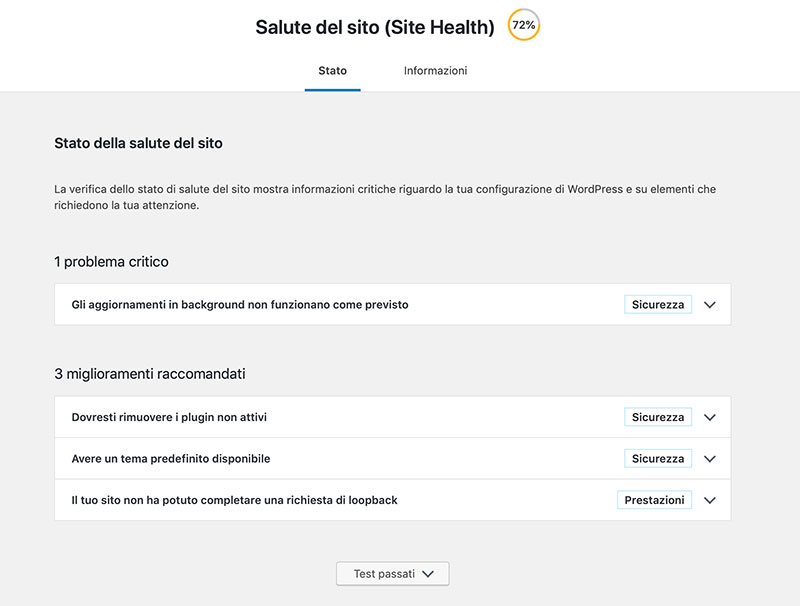
Nella sezione Stato viene verificato lo stato di salute del sito mostrando eventuali informazioni critiche riguardo la tua configurazione di WordPress e gli elementi che richiedono la tua attenzione.
Lo stato di salute del sito viene misurato in percentuale. Come puoi notare, nel mio test dall’immagine sopra, Site Health segnala 1 problema critico e 3 miglioramenti raccomandati, misurando poi lo stato di salute di WordPress nella percentuale del 72%.
Problemi critici WordPress
I problemi critici, di solito, riguardano gli aggiornamenti di WordPress, del tema o dei plugin installati.
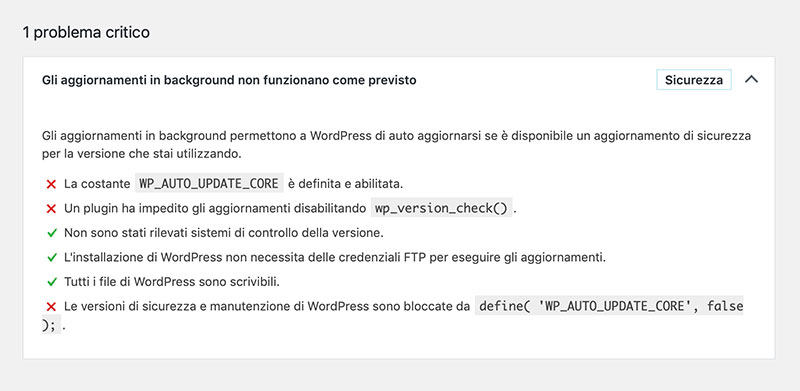
In questa immagine, ad esempio, Site Health segnala che gli aggiornamenti in background di WordPress non funzionano correttamente. In pratica ci chiede di abilitare gli aggiornamenti automatici del sito per essere sicuri di avere sempre una versione aggiornata di WordPress , del tema e di tutti i plugin installati.
In questo caso per risolvere il problema degli aggiornamenti automatici di WordPress è sufficiente aggiungere nel file wp-config.php (nella root delle cartelle del tuo server) la seguente riga di codice:
define('WP_AUTO_UPDATE_CORE', true);
Gli aggiornamenti automatici di plugin e temi sono disabilitati per impostazione predefinta. Per abiltarli, si può utilizzare il filtro auto_update_$type, dove $type deve essere sostituito con “plugin” o “theme“.
Per abilitare gli aggiornamenti automatici dei plugin, devi usare questo codice:
add_filter( 'auto_update_plugin', '__return_true' );
Per abilitare gli aggiornamenti automatici dei temi, utilizza questo altro codice:
add_filter( 'auto_update_theme', '__return_true' );
Per ogni problema risolto la percentuale dello stato di salute di WordPress aumenta fino ad arrivare al 100%.
Miglioramenti raccomandati WordPress
I miglioramenti, invece, sono una serie di raccomandazioni per migliorare le prestazioni e la sicurezza del tuo sito WordPress.
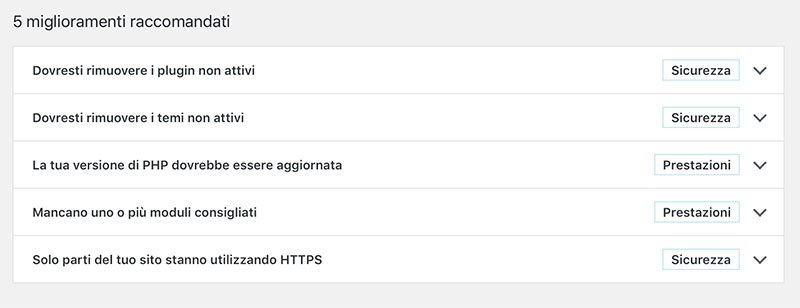
Come puoi notare, dall’immagine sopra, Site Health ci segnala 5 miglioramenti raccomandati per aumentare le performance e la sicurezza di WordPress:
- rimuovere i plugin non attivi;
- rimuovere i temi non attivi;
- aggiornare la versione di PHP
- mancanza di uno o più moduli consigliati
- segnalazione che solo parti del sito stanno utilizzando HTTPS
Rimuovere i plugin non attivi
I plugin aggiungono funzionalità al tuo sito web con elementi come moduli di contatto, e-commerce e altro ancora. Questo significa che hanno un accesso completo al tuo sito, ed è per questo che è fondamentale mantenerli sempre aggiornati.

Se stai cercando i migliori plugin professionali per WordPress ti consiglio di fare subito un giro sul sito web Codecanyon: troverai sicuramente la soluzione al tuo problema!
I plugin inattivi sono invece un bersaglio allettante per eventuali aggressori. Se non intendi utilizzare un plugin, ti consiglio di rimuoverlo immediatamente.
Per risolvere il problema dei plugin inattivi, dalla scheda delle raccomandazioni o dal menu dei plugin, accedi alla sezione dei plugin inattivi eliminando quelli che non intendi utilizzare.
Rimuovere i temi non attivi
I temi aggiungono al tuo sito una nuova veste grafica. È importante tenerli aggiornati, per rimanere coerenti con il tuo brand e per mantenere il tuo sito sicuro.
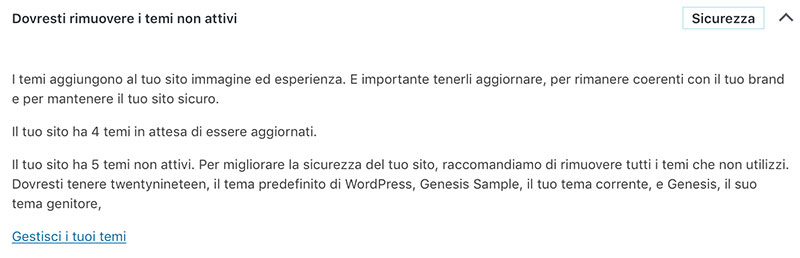
Scegliere un tema premium per il tuo sito WordPress è importante sotto diversi punti di vista:
- ottenere un ottimo posizionamento ai fini SEO;
- una maggiore usabilità;
- una maggiore velocità di caricamento.
Scegli sempre un tema premium se stai usando il tuo sito web come strumento di lavoro. Un tema premium ti aiuterà a guadagnare e a far crescere la tua attività e il tuo marchio aziendale.
Per migliorare la sicurezza del tuo sito, ti suggerisco di rimuovere tutti i temi che non utilizzi. Dovresti tenere solo twentynineteen, il tema predefinito di WordPress e il tuo tema corrente.
Il tema twentynineteen è un tema predefinito. I temi predefiniti sono utilizzati automaticamente da WordPress se qualcosa dovesse andare male con il tuo tema normale.
Aggiornare la versione di PHP
PHP è il linguaggio di programmazione usato per creare e mantenere WordPress. Le versioni più recenti di PHP sono più veloci e più sicure, quindi l’aggiornamento avrà un effetto positivo sulle prestazioni del tuo sito.

Per risolvere questo problema devi aggiornare la versione di PHP in funzione sul tuo server all’ultima versione più recente.
Leggi questa guida se non sai come aggiornare la versione di PHP del tuo sito WordPress [Tutti i metodi] →
Mancanza di uno o più moduli consigliati
I moduli PHP svolgono la maggior parte delle attività sul server che eseguono il tuo sito. Eventuali modifiche a questi moduli possono essere apportate solo dall’amministratore del server.

Il team hosting di WordPress mantiene una lista di questi moduli, sia i raccomandati che gli obbligatori, nel handbook del team.
Nell’immagine sopra è possibile notare che manca il modulo facoltativo, imagick, non è installato o è stato disabilitato.
In questo caso per risolvere il problema puoi inserire questa riga di codice in un file chiamato php.ini, salvandolo nella cartella dove desideri abilitare l’estensione:
extension=imagick.so
e salvare il file.
Segnalazione che solo parti del sito stanno utilizzando HTTPS
In questo caso la raccomandazione evidenza che stiamo usando HTTPS, ma l’indirizzo WordPress non è impostato per usare HTTPS in modo predefinito.
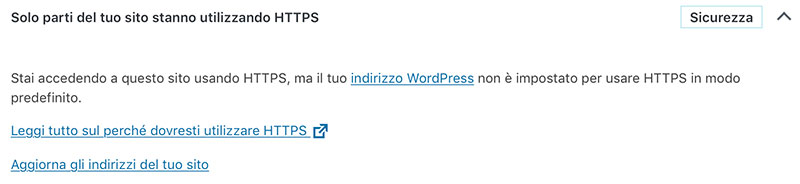
Per risolvere il problema scopri perché dovresti utilizzare HTTPS e come aggiornare gli indirizzi del tuo sito →
Site Health: Informazioni WordPress
Nella sezione Informazioni vengono invece segnalati tutti i dettagli sulla configurazione del tuo sito web WordPress.
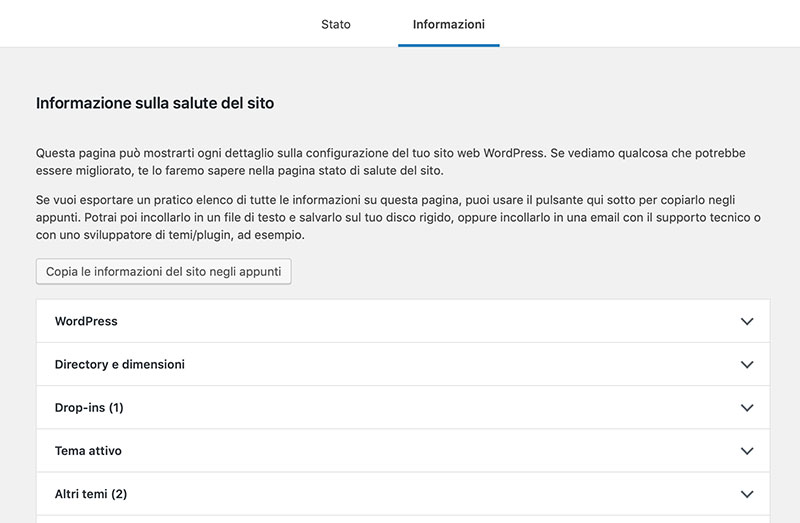
È possibile da questa scheda esportare un pratico elenco di tutte le informazioni su questa pagina, usando l’apposito pulsante per copiare tutti i dati negli appunti.
Potrai poi incollare questi dati in un file di testo e salvarlo sul tuo disco rigido, oppure incollarlo in una email per comunicarlo al tuo supporto tecnico o ad uno sviluppatore di temi/plugin.
Da questa scheda puoi vedere:
- le dimensioni del tuo sito e del database;
- il percorso delle cartelle principali dove è installato WordPress, temi, plugin e upload;
- le informazioni sul server e sul database, su tutti i temi e i plugin installati e tante altre informazioni tecniche.
Conclusione
Spero vivamente che la nuova funzione Site Health di WordPress 5.1 ti aiuti a migliorare le prestazioni e la sicurezza del tuo sito web ma se non vuoi avere più problemi del genere devi assolutamente provare l’hosting web premium WordPress Gestito di Kinsta
Dopo aver usato Kinsta sono rimasto sbalordito e la percentuale di salute del mio sito web indicata da Site Health di WP ora è pari al 100%
Ti piace?
Se hai trovato utili le informazioni che ho condiviso, iscriviti subito al mio gruppo chiuso Facebook [WordPress primi passi] o al mio canale Telegram per ricevere in anticipo nuove chicche e nuovi trucchi per il successo del tuo Blog WordPress.
Se ti piace quello che scrivo, fai una donazione per contribuire a sostenere il mio blog! Fai Ora una donazione con PayPal 😉
Mi puoi trovare anche su questi social: Twitter, Facebook, YouTube, Linkedin, e Instagram.


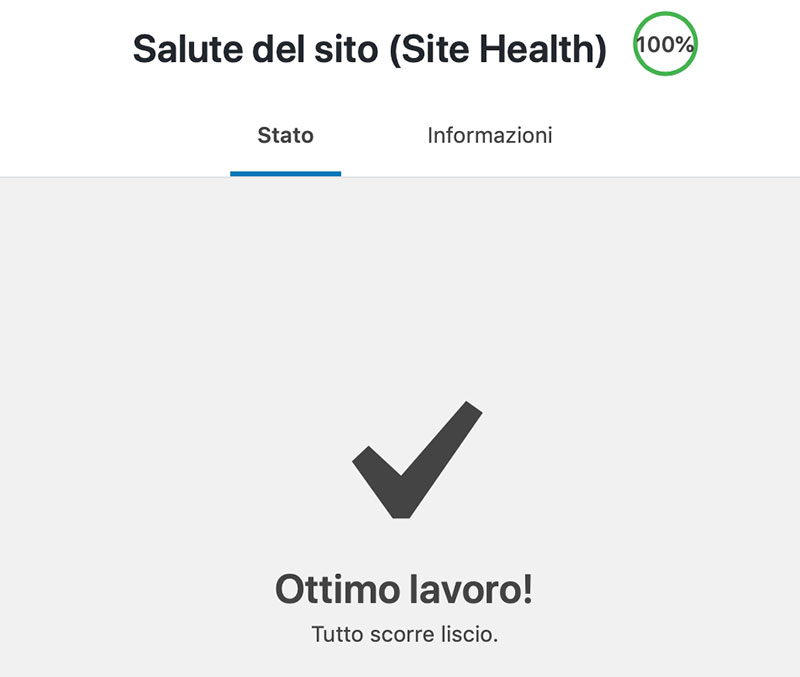
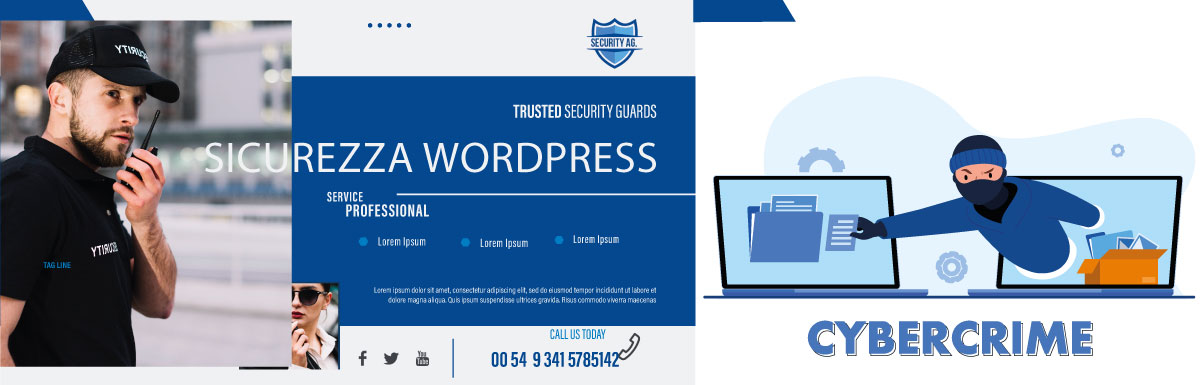
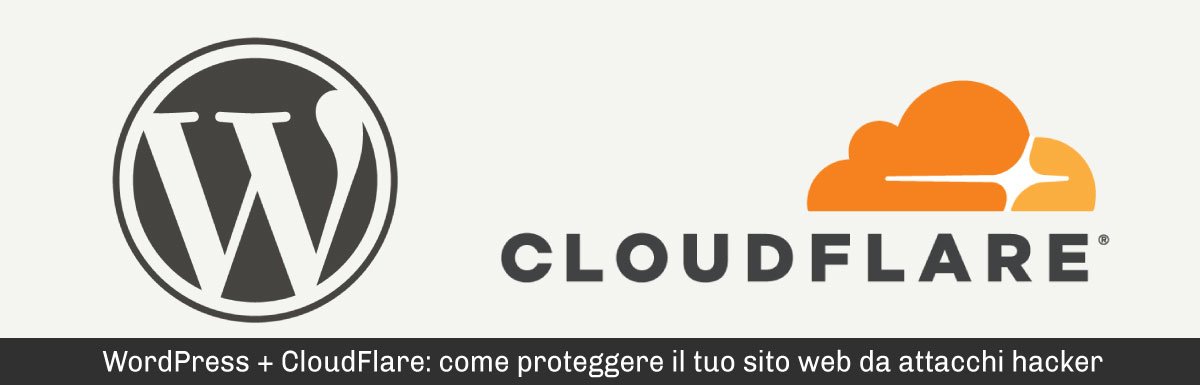
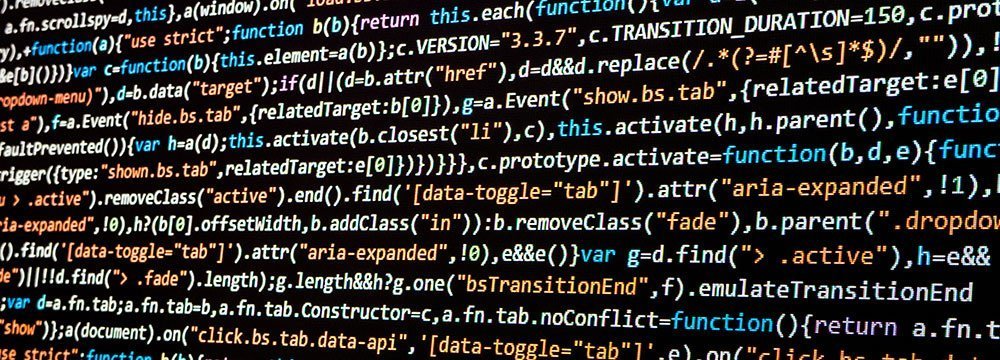


Lascia un commento